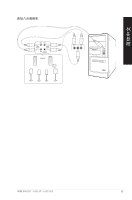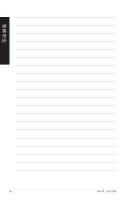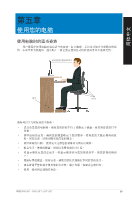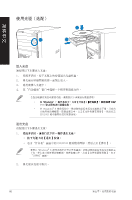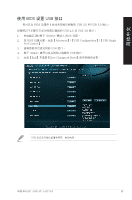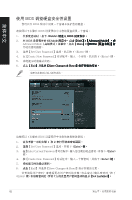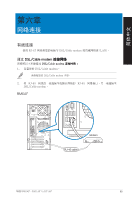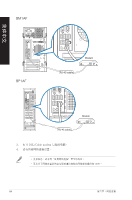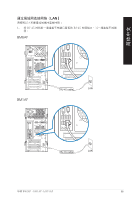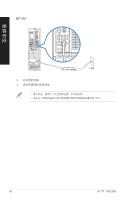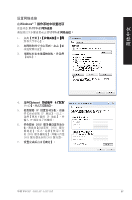Asus BM1AF User Manual - Page 62
使用 BI²S 調整硬盤安全性設置
 |
View all Asus BM1AF manuals
Add to My Manuals
Save this manual to your list of manuals |
Page 62 highlights
簡體中文 使用 BIOS BIOS BIOS 1 D�el�et�e B��IO��S 2 B�I�O�S E��Z��M���o�d�e E�x�it A d���v����a����n��c���e��d����M����o���d��e Advanced Mode M��a�in H����D��D�x 3. 選擇【Set User Password Enter> 鍵。 4. 在【Create New Password Enter> 鍵。 5 6 E�x�it S�a�v��e��C��h��a�n��g��e��s R���e���s�e�t BIOS 1 1�和�2 2 Set User Password E��n�te�r 3. � 在【Enter Current Password E�n�t�e�r�>� 鍵。 4. �在【Create New Password E��n�te�r 5 6 Exit Save Changes & Reset Enter N���o��t��I�n��s�t��a�l��le��d 62
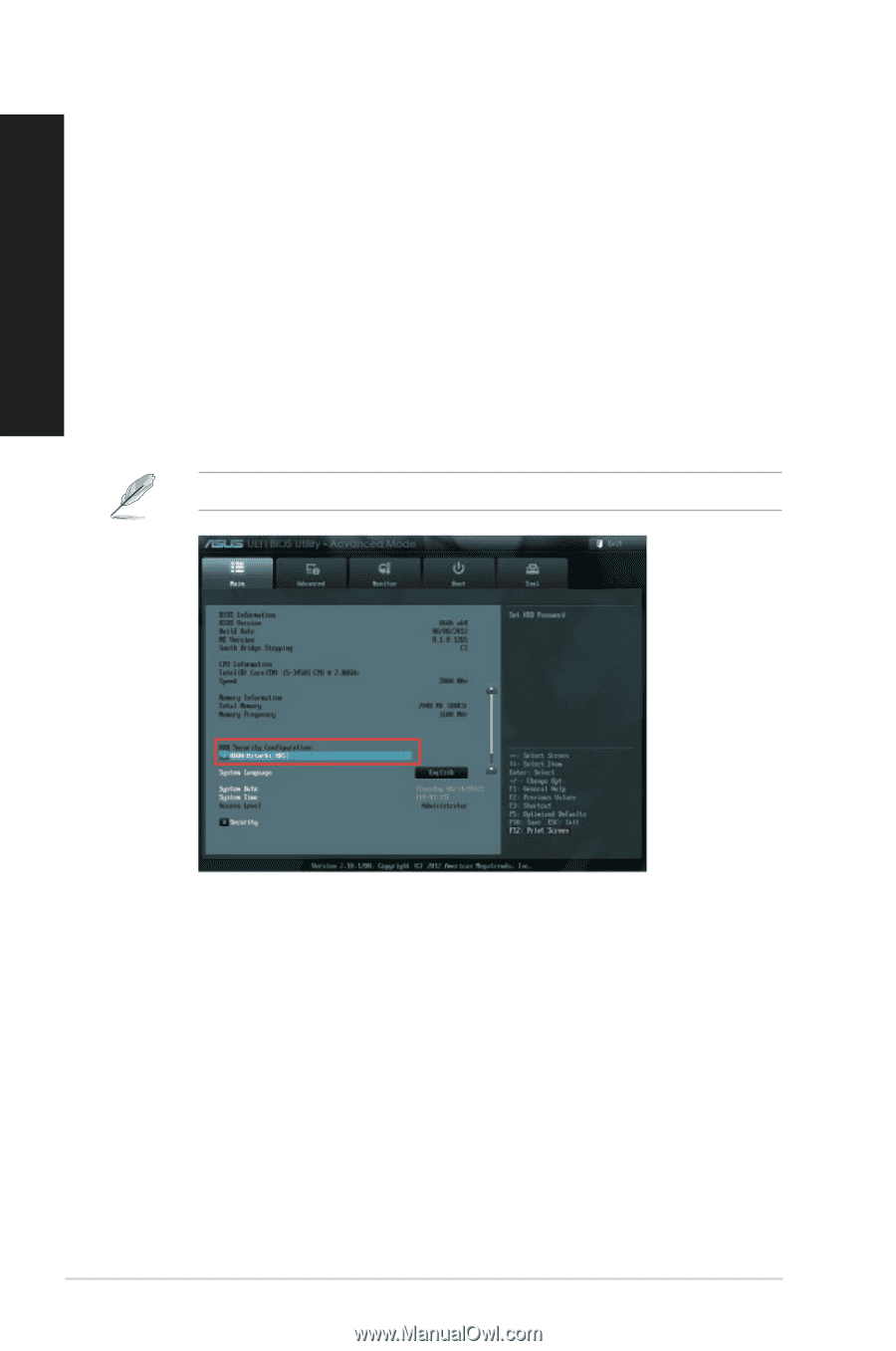
µ±
第五章:使用您的電腦
簡體中文
使用 BI²S 調整硬盤安全性設置
您可以在 BIOS 程序中設置一個密碼來保護您的硬盤。
請依照以下步驟在 BIOS 設置程序中為您的硬盤設置一個密碼:
1.
在系統啟動時,按下 ÇDelete> 鍵進入 BIOS 設置程序。
在系統啟動時,按下 ÇDelete> 鍵進入 BIOS 設置程序。
ÇDelete> 鍵進入 BIOS 設置程序。
鍵進入 BIOS 設置程序。
2.
在 BIOS 設置程序的 EZ Mode 屏幕中,點擊【E¹it】>【Advanced Mode】。在
在 BIOS 設置程序的
EZ Mode 屏幕中,點擊【E¹it】>【Advanced Mode】。在
EZ Mode 屏幕中,點擊【E¹it】>【Advanced
Mode】。在
屏幕中,點擊【E¹it】>【Advanced Mode】。在
E¹it】>【Advanced Mode】。在
】>【Advanced Mode】。在
>【Advanced Mode】。在
【Advanced Mode】。在
Advanced Mode】。在
】。在
Advanced Mode(高級模式)屏幕中,點擊【Main】>【HDD¹: [硬盤名稱]】打
(高級模式)屏幕中,點擊【Main】>【HDD¹: [硬盤名稱]】打
Main】>【HDD¹: [硬盤名稱]】打
】>【HDD¹: [硬盤名稱]】打
>【HDD¹: [硬盤名稱]】打
【HDD¹: [硬盤名稱]】打
HDD¹: [硬盤名稱]】打
硬盤名稱]】打
]】打
】打
開硬盤密碼畫面。
3.
選擇【Set User Password】選項,然後按下 ÇEnter> 鍵。
4.
在【Create New Password】對話框中,輸入一個密碼,然後按下 ÇEnter> 鍵。
5.
系統提示時請確認密碼。
6.
點擊【E¹it】并選擇【Save Changes & Reset】保存所做的變更。
點擊【E¹it】并選擇【Save Changes & Reset】保存所做的變更。
E¹it】并選擇【Save Changes & Reset】保存所做的變更。
】并選擇【Save Changes & Reset】保存所做的變更。
Save Changes & Reset】保存所做的變更。
】保存所做的變更。
請牢記此密碼以進入操作系統。
請按照以下步驟在 BIOS 設置程序中為您的硬盤修改密碼:
1.
請參考前一項的步驟 1 和 2 來打開硬盤密碼畫面。
請參考前一項的步驟 1 和 2 來打開硬盤密碼畫面。
2.
選擇
選擇【Set User Password】選項,并按下 ÇEnter> 鍵。
ÇEnter> 鍵。
鍵。
3.
在【Enter Current Password】對話框中,輸入您當前的硬盤密碼,并按下
ÇEnter>
ÇEnter>
鍵。
4.
在【Create New Password】對話框中,輸入一個新密碼,并按下 ÇEnter> 鍵。
ÇEnter> 鍵。
鍵。
5.
系統提示時請確認密碼。
系統提示時請確認密碼。
6.
點擊
點擊【E¹it】并選擇【Save Changes & Reset】保存所做的變更。
若要清除用戶密碼,請遵循更改用戶密碼的步驟,但在建立/確認密碼時,按下
ÇEnter> 鍵。在清除密碼後,屏幕上方的設置用戶密碼選項將顯示【NotInstalled】。
鍵。在清除密碼後,屏幕上方的設置用戶密碼選項將顯示【NotInstalled】。
Not Installed】。
】。